たとえそれが10年前のことであっても、あなたがツイッター(通称X)に投稿した内容は、常にこのプラットフォームに残る。言い換えれば、あなたのツイート、今や投稿は、誰でも検索可能なのだ。もし不愉快なツイートや恥ずかしいツイートがあれば、あなたの現在および将来の私生活や仕事にも影響を及ぼしかねません。だからこそ、古いTwitterの投稿を削除する 方法を学ぶことが重要なのです。
ツイート履歴はいつ問題になるかわかりません。ネット上の反発を避けるために、Xで問題のある特定のツイートを削除する方法については、このまま読み進めてください。

目次
Twitterの古い投稿をキーワードで検索して削除する方法
ツイッターでは、自分のアカウントから投稿された直近のツイートのうち3,200件だけがプロフィールページに表示される。しかし、特定のツイートを探して削除するためにアカウントをスクロールするのは非現実的です。ありがたいことに、Twitterにはキーワードから古い投稿を探す方法が2つあります。
1.X for the WebでTwitterの高度な検索機能を使う
ウェブ、つまりデスクトップのブラウザでツイッターを使っているなら、プロフィールページの投稿を見つけるのは簡単だ。複数のフィルターを備えた高度な検索が必要です。ここでは、不要な投稿を削除するための詳細検索の使い方を説明します:
- デスクトップのブラウザでXを開き、サインインする。
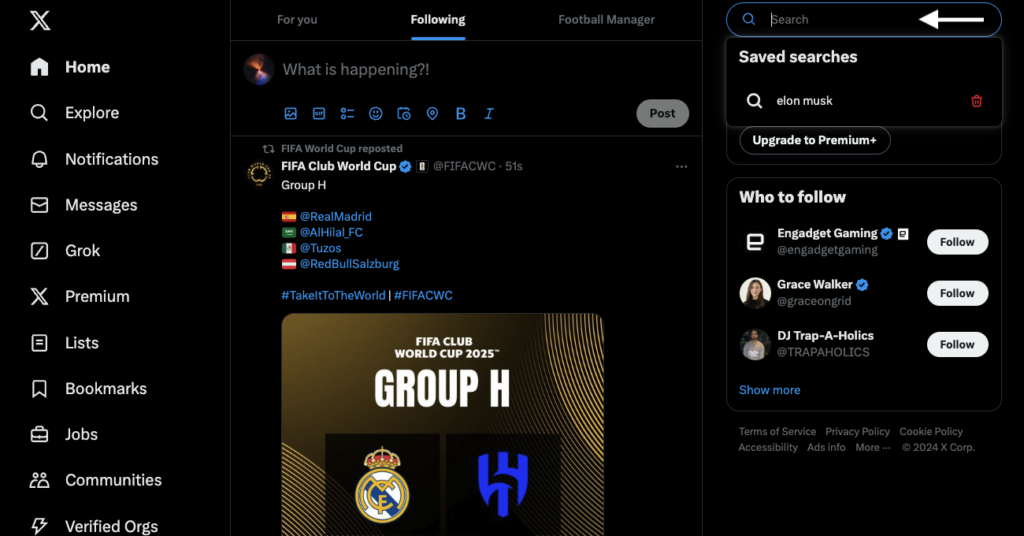
- 検索バーを左クリックし、ランダムな単語を入力します。
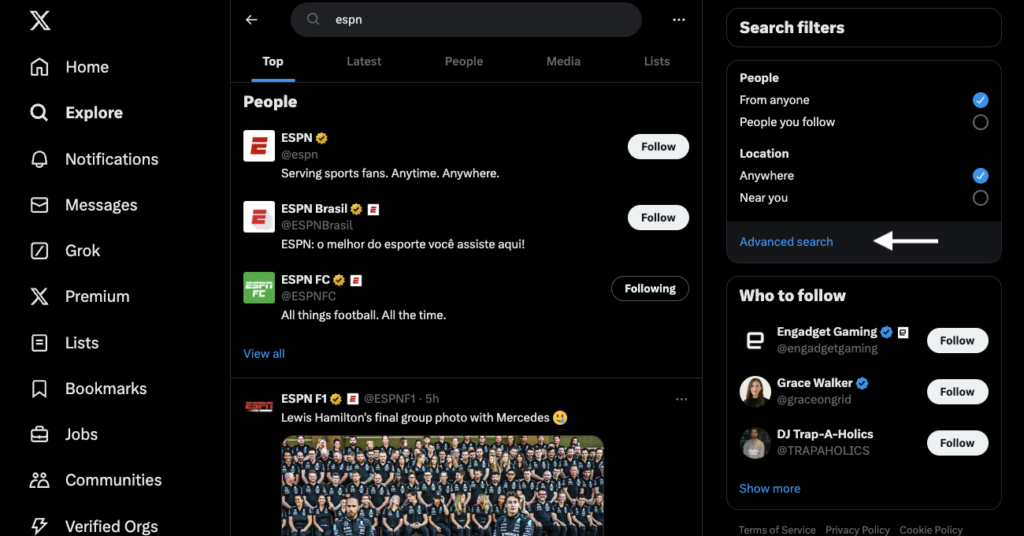
- 検索フィルター」セクションのオプションである「詳細検索」ボタンをクリックします。
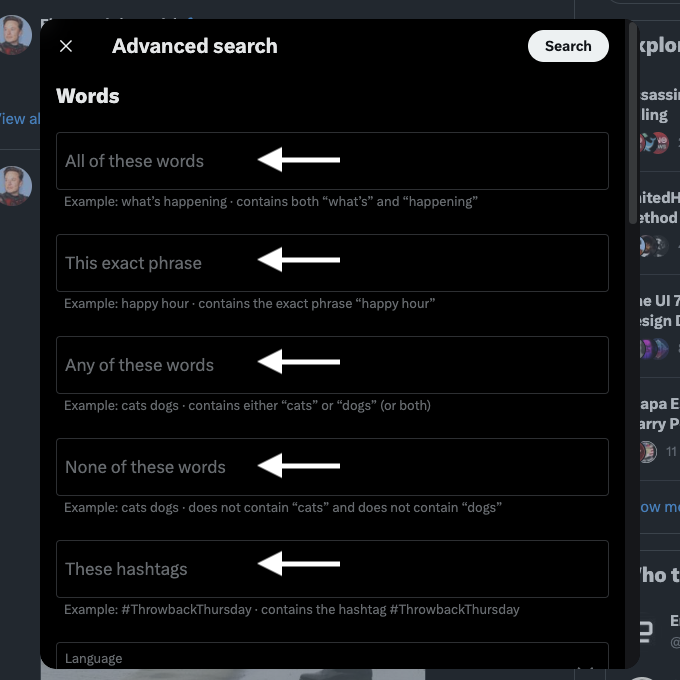
- の下にある次の高度なフィルターのいずれかに、ツイートのキーワードを入力してください。 言葉 セクションを参照されたい:
- これらの単語すべて入力したキーワードを含む投稿のみを表示します。
- この正確なフレーズ:このオプションは、指定したキーワードに一致するツイートを表示します。
- これらの単語のいずれか:少なくとも1つのキーワードを含むツイートが検索に表示されます。
- これらの単語はありません:このフィルターを使用して、特定の単語を含むツイートを結果ページから削除します。
- これらのハッシュタグ:このオプションを使うと、指定したハッシュタグの投稿を見つけることができます。
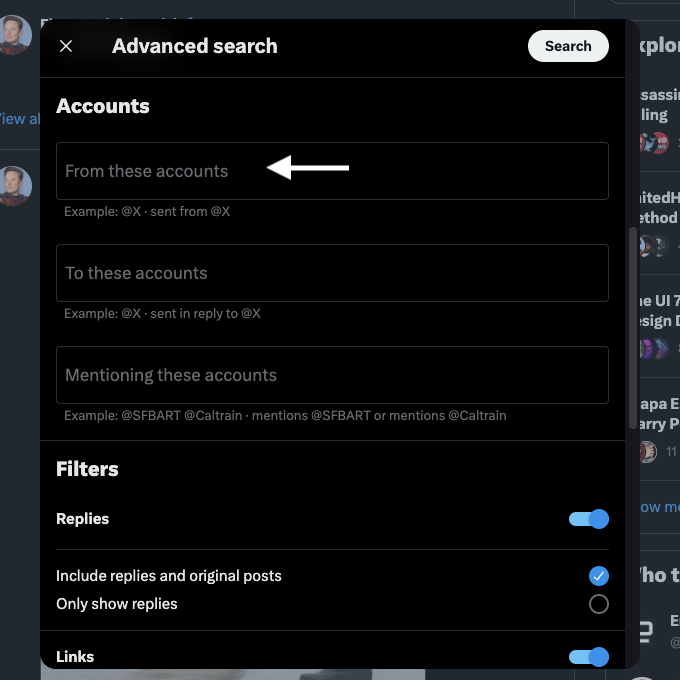
- Accounts」セクションまでスクロールし、「From These Accounts」テキストボックスにユーザー名を入力します。
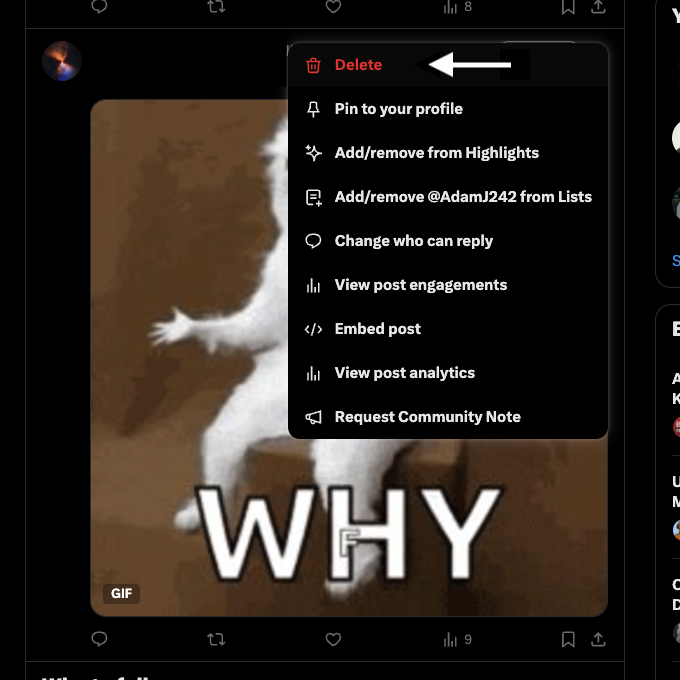
- 特定の投稿を見つけ、オーバーフローメニューボタン、つまりツイートのカードにある3つの点のアイコンを左クリックする。
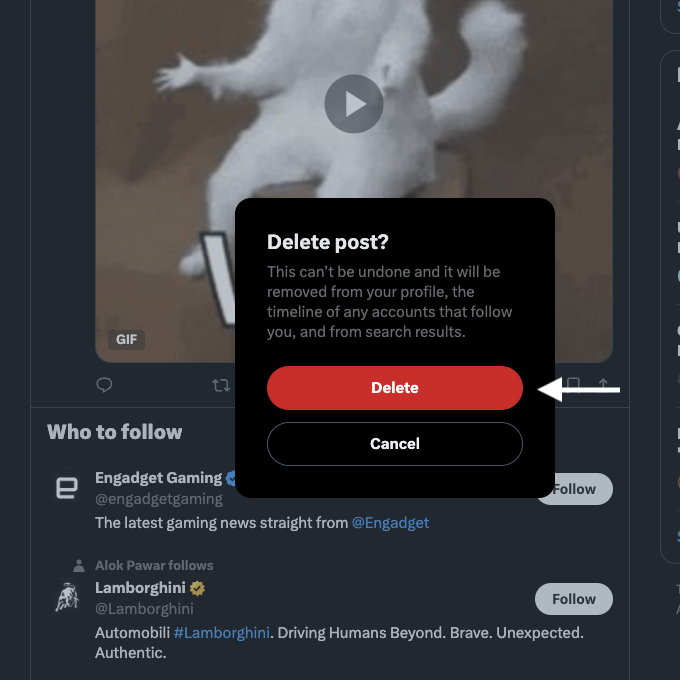
- 展開されたメニューでDeleteを左クリックします。ポップアップが表示され、投稿を削除するとどうなるかが表示されます。削除ボタンをもう一度左クリックすると、プロフィールページから投稿が削除されます。
2.モバイル端末でプロフィールページの検索機能を使う
モバイルデバイスでは、詳細検索がアプリで利用できないため、前回のガイドに従うことはできません。Twitterには古いツイートを見つける別の方法があるので、この機能に頼る必要はありません。AndroidとiOSのTwitterで古い投稿を削除する方法はこちら:
- デバイスのXアプリにアクセスする。
- プロフィール画像ボタンをタップしてプルアウトメニューにアクセスします。
- プロフィール]をタップしてアカウントページに移動します。
- Xのヘッダー画像に検索ボタンがあります。それをタップして、削除したいツイートに含まれるキーワードを入力してください。
- ツイートのメニューにアクセスするには、オーバーフローメニューボタン、つまり投稿のカードにある3つの点のアイコンをタップします。
- 削除]をタップし、ポップアップで[削除]を選択して投稿を削除します。
ツイッターの高度な検索機能に似た機能が欲しい場合はどうすればいいのでしょうか?Xでの検索を絞り込むのに役立つ以下の検索演算子を使用する必要があります:
- キーワード:Twitterは、引用符で囲んだキーワードを含む投稿のみを表示します。
- キーワードAまたはキーワードB:検索結果ページにキーワードAまたはBを含むツイートが表示されます。
- キーワードA -キーワードB: キーワードAのツイートは表示されるが、キーワードBの投稿は削除される。
- filter:media、 filter:retweets、 filter:linksのいずれか:アップロードされたファイルを含むツイートだけを表示するには、filter mediaコマンドを任意の検索演算子で追加します。filter retweetsコマンドはリポストのみを表示します。filterリンク修飾子を使うと、URL付きの投稿だけをリストアップすることができます。
これらの検索演算子は、プロフィールページの検索バーで使用できます。

OIdのTwitter投稿を削除する方法:TweetDeleteで簡単にできる
これらのガイドは、あなたのツイッターのプロフィールページから一握りの古いXの投稿を削除するのに役立ちます。残念ながら、数十、数百、数千のツイートを削除したい場合、これらの方法では時間がかかります。
TweetDeleteのようなサードパーティツールを使えば、Twitterアカウントから複数の投稿を簡単に削除できる。ツイートを一括削除するのに便利な、ツイートの一括削除機能がついている。また、ツイートを自動削除するユーティリティを使う方法もある。
これらの自動タスクはバックグラウンドで動作し、キーワード、日付範囲、ツイートの種類、ハッシュタグによって投稿を削除する。
Xの投稿を一掃したい場合、TweetDeleteはすべての投稿を削除することができます。月に削除したいツイート数に応じて、複数のプレミアムプランが用意されている。
当社のオンラインツイッターサービスには、「ツイートの取り消し」機能があります。このユーティリティを使えば、月に何回でも「いいね!」を削除することができます。
Twitterのアプリケーションプログラミングインターフェース(API)を使って、不要な投稿や「いいね!」を安全に削除します。TweetDeleteを使えば、Twitterの古い投稿を削除する方法について、このガイドにあるすべての手順を踏む必要はありません。代わりに、私たちのツールを使って数回クリックするだけで、簡単にツイートを削除することができます。
今すぐTweetDeleteを使って、Twitterの高度な機能にアクセスし、プライバシーとオンラインプレゼンスを保護しましょう!
よくあるご質問
Twitterの古い投稿をすべて削除するには?
サードパーティのTwitterツールを使えば、古いTwitterの投稿をすべて削除することができます。Twitterアカウントにアクセスし、Twitterアーカイブファイルをアップロードする必要があります。このファイルがあれば、ツールはあなたのアカウントから3,200件以上の投稿を削除することができます。
Twitterのフィード履歴を消去するには?
プロフィールページの投稿をすべて削除すれば、Twitterのフィード履歴を消去できます。投稿の数が少ない場合は、手動で削除するのが簡単です。数百、数千のX投稿がある場合は、TweetDeleteのような高度なプランのある外部ツールを使うのがよい。
Twitterの投稿を永久に削除するには?
Twitterの投稿を永久に削除する方法をご紹介します:
1.
2.削除を選択し、ポップアップでもう一度同じオプションを選ぶ。
プラットフォームは、あなたのプロフィールページから投稿を削除します。14日後、削除されたツイートはTwitterのデータベースから削除されます。
Twitterで不要な投稿を削除するには?
Twitterで不要な投稿を削除する3つの方法をご紹介します:
-
- サードパーティのツールを使って、プロフィールページから投稿を削除する。
- アカウントを30日以上停止して、すべてのツイートを完全に削除する。










